
时间:2021-07-02 19:55:21 来源:www.win10xitong.com 作者:win10
一些网友反应说他在使用win10系统的时候出现了win10完全控制删除文件夹需要管理员权限怎么操作的情况,见过win10完全控制删除文件夹需要管理员权限怎么操作这样问题的用户其实不是很多,也就没有相关的解决经验。那win10完全控制删除文件夹需要管理员权限怎么操作的情况能不能处理呢?我们其实只需要这样操作:1.我们看一下在删除文件的时候,弹出“文件夹访问被拒绝”的提示,而无法删除文件。2.这时我们可以右键该文件夹,在弹出菜单中选择“属性”的菜单项就解决了。不知道你学会没有,如果没有学会,那下面就由小编再写一篇详细图文教程来教你win10完全控制删除文件夹需要管理员权限怎么操作的解决方法。
小编推荐下载:win10 32位
Win10删除文件夹的解决方案步骤需要管理员权限:
1.我们来看看删除文件时,弹出“文件夹访问被拒绝”的提示,但是文件不能被删除。
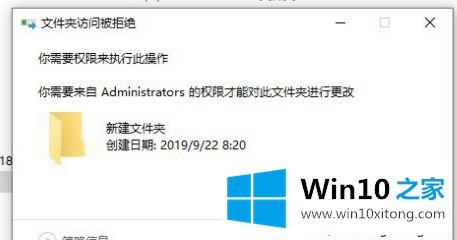
2.此时,我们可以右键单击文件夹,并在弹出菜单中选择菜单项“属性”。
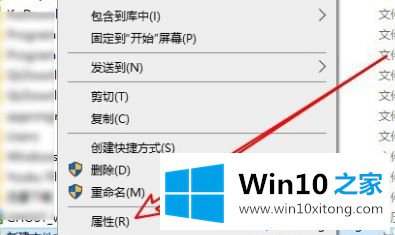
3.接下来,在打开的文件夹属性窗口中单击“安全性”选项卡。
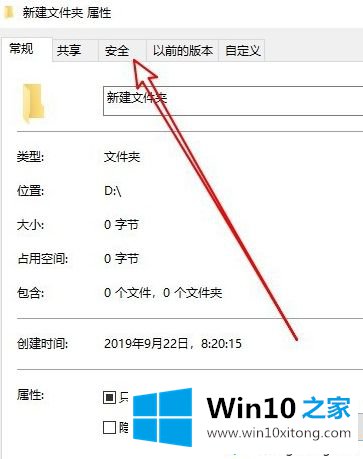
4.然后在打开的安全窗口中点击“编辑”按钮。
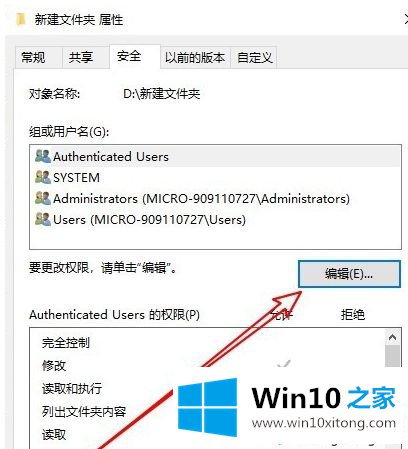
5.在打开的文件夹的编辑权限窗口中,单击“添加”按钮。
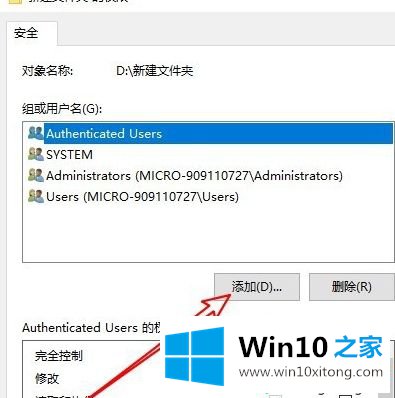
6.接下来,将弹出“选择用户或组”窗口。在窗口中输入“管理员”,然后单击“检查名称”按钮。
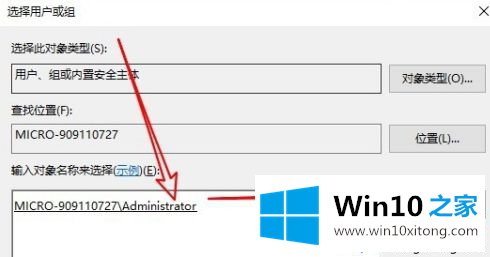
7.回到文件的权限窗口,点击并选择刚刚添加的“管理员”用户,然后点击并检查下面“完全控制”后面的权限选项。所以我们可以快速删除文件夹。
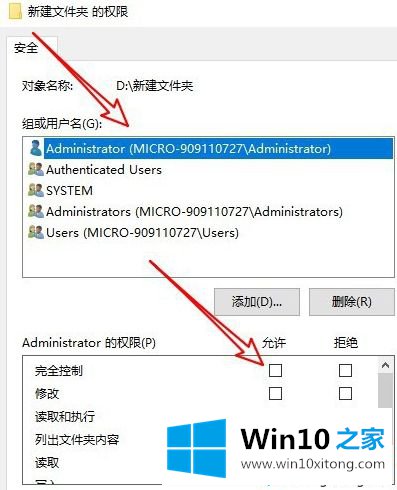
以上是win10管理员权限删除文件夹的方法。需要删除的用户可以按照以上步骤操作,希望对大家有帮助。
上边的方法教程就是有关win10完全控制删除文件夹需要管理员权限怎么操作的解决方法,当然解决win10完全控制删除文件夹需要管理员权限怎么操作的问题方法肯定是多种多样的,如果你有更好的办法,可以留言和小编一起来讨论。